IN DIT ARTIKEL
Licenties toekennen via het controlepaneel van $$BrandName$$
Na het aanmaken van een gebruiker via het controlepaneel van $$BrandName$$, kan je licenties toewijzen.
Volg deze stappen in het controlepaneel van $$BrandName$$
- Ga naar “Mijn producten” > “Microsoft 365” (en kies je tenant als je er meerdere hebt).
- Selecteer “Gebruikers” in het menu aan de linkerkant.
- Klik op de knop met de drie puntjes rechts van de gebruiker en selecteer “Beheer licenties”, zie afbeelding.
- Klik nu op “Licentie toewijzen”.
- Selecteer de gewenste licentie in het dropdown-menu en bevestig.
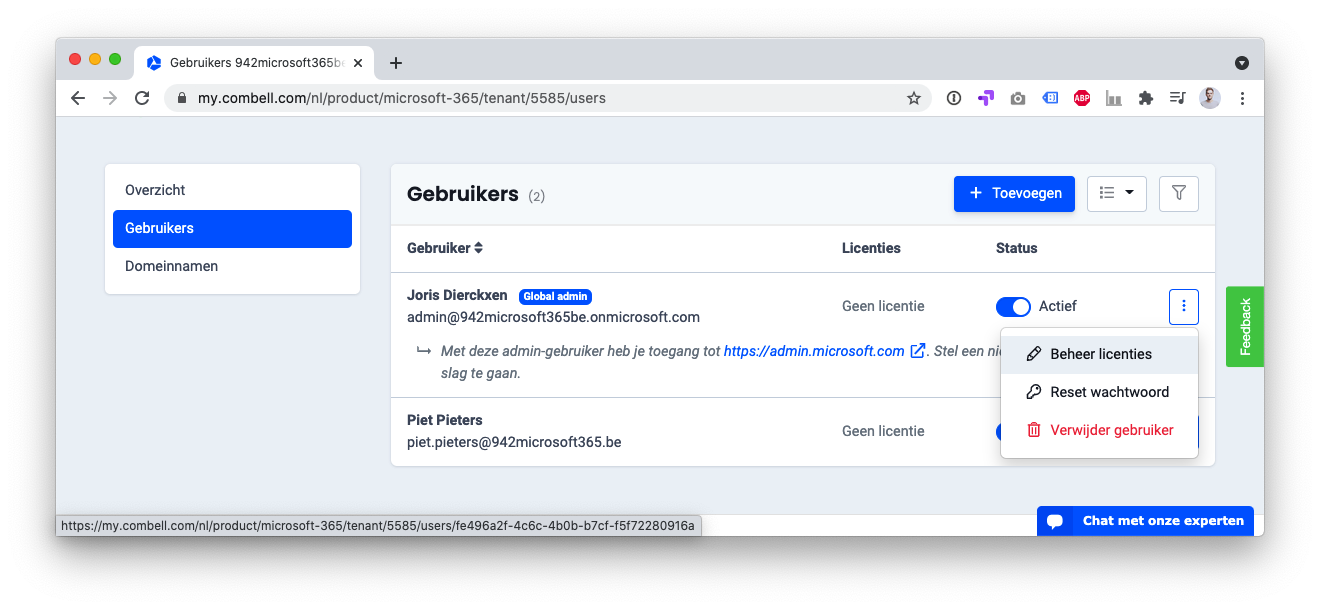
Rollen en licenties van gebruikers beheren in Microsoft 365
Wil je de rol van een gebruiker aanpassen, zijn licentie, zijn contactgegevens enz., volg dan deze stappen:
- Meld je als beheerder op https://admin.microsoft.com
- Kies “Gebruikers” > “Actieve gebruikers”
- Selecteer de gewenste gebruiker.
- Om de licentie te wijzigen kies je in de pop-up het tabblad “Licenties en apps”. Maak de nodige wijzigingen en bevestig met “Wijzigingen opslaan”
- Om de rol te wijzigen kies je in de pop-up het tabblad “Account” voor de optie “Rollen”. Wijs de gebruiker een bepaalde rol toe, of pas de reeds aangewezen rol aan. De meest gebruikte rollen zijn:
- Exchange-Beheerder: kan Exchange Online beheren, groepen aanmaken en beheren
- Gebruikersbeheerder: stelt wachtwoorden voor gebruikers opnieuw in, beheert alle functies voor gebruikers en groepen
- Global Reader: kan alle beheerfuncties en instellingen lezen maar niet wijzigen
- Globale beheerder: heeft onbeperkt toegang tot alle beheerfuncties, zoals licenties toewijzen, aankopen en verwijderen, een account wissen, …
- Helpdeskmedewerker: kan wachtwoorden opnieuw instellen, beheert serviceaanvragen
- Bij Microsoft lees je meer over Admin rollen.
- Sluit af met “Sluiten”
Lees meer bij Microsoft: het verschil tussen abonnementen en licenties